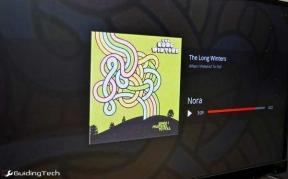Egy adott mappához való hozzáférés blokkolása egy vendég felhasználó számára a Windows 7 rendszerben
Vegyes Cikkek / / February 14, 2022
A múlt héten néhány unokatestvérem jött át karácsonyi és újévi ünnepségre, de egyikük sem vitte a laptopját. Míg a legtöbb elfoglalt volt bevásárlás, néhányan elkérték a laptopomat, hogy ellenőrizzék a beérkező leveleiket, ill Facebook frissítések. Mielőtt átadtam volna a laptopomat, meg kellett bizonyosodnom arról, hogy véletlenül (vagy szándékosan) ne sértsék meg a magánéletemet (tudod, mindannyiunknak megvan a homályos magánélete 🙂).
Úgy döntöttem, hogy mindegyiknél aktiválom a Vendég fiókot, és jelszóval védem az adminisztrátor fiókját. Bár a vendégfiók engedélyezése segített határvonalat húzni a böngésző beállításai, az előzmények és a könyvjelzők, az összes fájlom, különösen a külön partícióbantovábbra is mindenki számára elérhetők voltak a számítógépet használók számára.
Az egyetlen lehetőség az volt, hogy korlátozzam a privát mappákhoz való hozzáférést a Vendég fiókkal bejelentkező összes felhasználó számára. Hozzám hasonlóan, ha korlátozni szeretné a vendégfelhasználók engedélyeit, kövesse ezeket a lépéseket.
1. lépés: Győződjön meg arról, hogy bejelentkezett egy rendszergazdai fiók. Kattintson jobb gombbal arra a mappára, amelyet le szeretne tiltani a vendégfelhasználók elől, és nyissa meg a Tulajdonságok ablak.
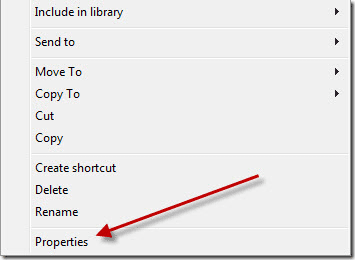
2. lépés: A mappatulajdonság ablakban nyissa meg a Biztonság fület, és kattintson a Szerkesztés gombot az engedélybeállítások módosításához.

3. lépés: Megjelenik a rendszer csoportjainak és felhasználóinak listája. Mivel itt nincs megadva jogosultsági szint a Vendég felhasználó számára, kattintson a gombra Hozzáadás gombot a Vendég felhasználó felvételéhez.
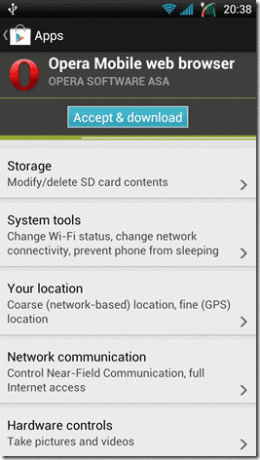
4. lépés: Ban,-ben Válassza a Felhasználók vagy Csoportok lehetőséget ablak írja le vendégét az alábbi szövegmezőbe Adja meg a kiválasztandó objektumneveket és kattintson a gombra Ellenőrizze a neveket. A Windows most ellenőrzi a felhasználó vagy csoportnév létezését. Miután az ablak azonosította a felhasználót, kattintson az OK gombra.
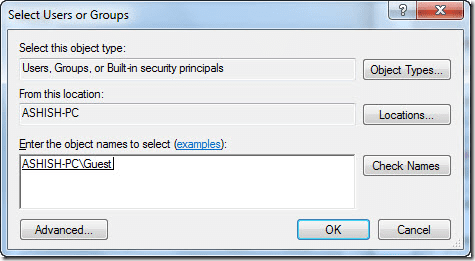
5. lépés: Most válassza ki a vendég felhasználót a listából, és jelölje be a megtagadást a felhasználótól visszavonni kívánt engedélyeknél, majd kattintson az OK gombra.
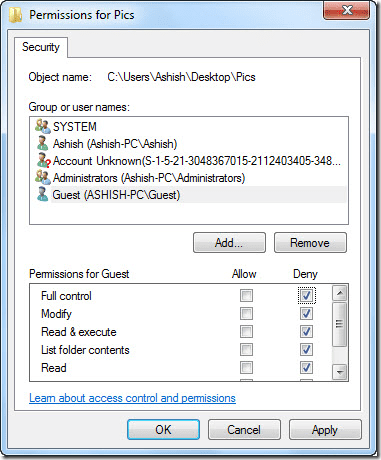
6. lépés: Az ablak megerősítést kér a Biztonsági figyelmeztetés párbeszédpanelen keresztül. Kattintson Igen és várja meg, amíg a Windows megváltoztatja a fájlok attribútumait.

Mostantól kezdve, ha egy vendég felhasználó megpróbál hozzáférni egy mappához, amelyhez megtagadta az engedélyt, akkor a rendszer felkéri az adminisztrátori jelszó megadására.
Az én ítéletem
A fenti módszer egy nagyon egyszerű, de hatékony módszer arra, hogy vendégei hozzáférjenek számítógépéhez anélkül, hogy félnének attól, hogy személyes dokumentumait és fájljait nyilvánosságra hozzák. Ezenkívül a fenti módszer felhasználható arra, hogy korlátozza a mappákhoz való hozzáférést szinte bármely felhasználó számára, nem csak a vendég felhasználók számára.
Utolsó frissítés: 2022. február 07
A fenti cikk olyan társult linkeket tartalmazhat, amelyek segítenek a Guiding Tech támogatásában. Ez azonban nem befolyásolja szerkesztői integritásunkat. A tartalom elfogulatlan és hiteles marad.
TUDTAD
A böngészője nyomon követi rendszere operációs rendszerét, IP-címét, böngészőjét, valamint a böngésző beépülő moduljait és kiegészítőit.